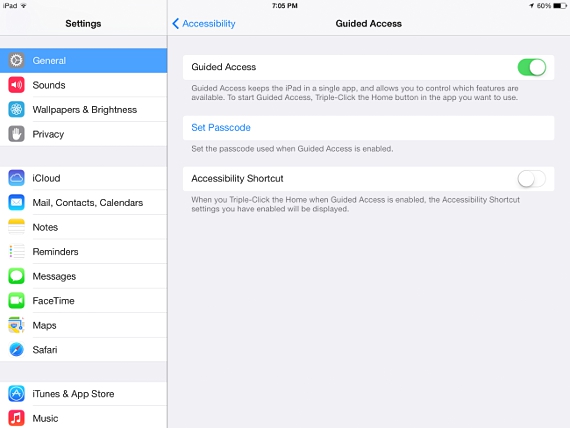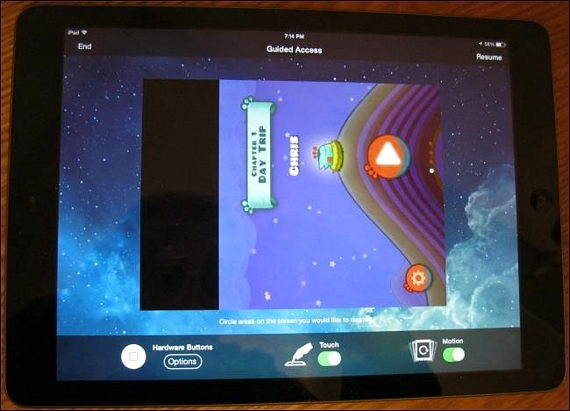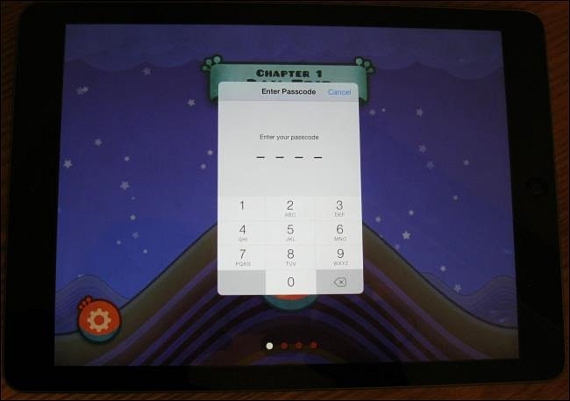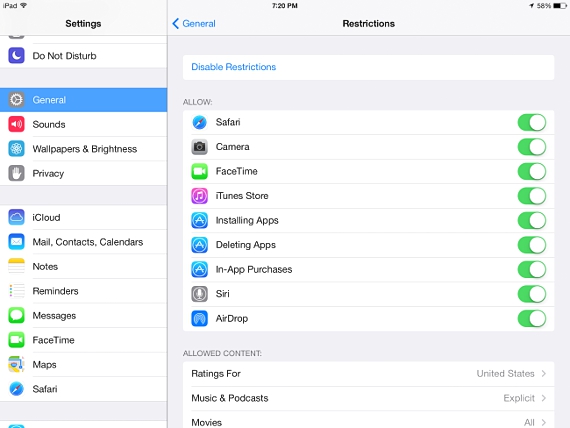Každý odpovědný rodič si může v určitém okamžiku přát zamknout mobilní zařízení Apple aby je mohli sebevědomě doručit svým dětem, což je situace, která může upřednostňovat obě strany, protože by takovým způsobem byly vyhýbat se určitým nevhodným, náhodným nebo dokonce nevinným použitím ze strany těch nejmenších. Pokud spravujeme iPad nebo iPhone (což jsou mobilní zařízení společnosti Apple), mohli bychom jej současně nakonfigurovat ve 2 různých režimech, aby je mohli používat i ti nejmenší.
Tyto 2 modality, o nichž jsme se zmínili, jsou schopni blokovat mobilní zařízení Apple Mluví ořízený přístup„a“Omezení«, Což navzdory tomu, že jedná jiným způsobem, dává možnost, že se lze vyhnout 100% použití kteréhokoli z těchto 2 zařízení.
Uzamkněte mobilní zařízení Apple pomocí řízeného přístupu
Dalo by se říci, že toto je nejlepší alternativa pro ty rodiče, kteří chtějí blokovat mobilní zařízení Apple, protože pomocí tohoto postupu (řízený přístup) můžete týmu (ať už iPadu nebo iPhonu) objednat pracuje výhradně a výhradně s určitou aplikací; Například pokud se chystáme doručit některá z těchto mobilních zařízení dítěti, mohli bychom týmu nařídit spuštění pouze jedné aplikace, kterou by mohla být hra nebo jakýkoli učební nástroj věnovaný jejich věku; K dosažení tohoto cíle musíme postupovat pouze podle následujících kroků:
- Náš operační systém iOS musíme spustit na mobilním zařízení.
- Nyní budeme muset jít do Konfigurace systému.
- Míříme k možnosti obecně.
- Později vybereme kartu Řízený přístup.
- Aktivujeme malý volič do polohy ON (zapnutý).
- Přejdeme na plochu našeho operačního systému.
Jedinou věcí, kterou jsme provedli pomocí těchto jednoduchých kroků, je nakonfigurovat systém tak, aby později mohl reagovat na další objednávku v době zamknout mobilní zařízení Apple; Podle našeho navrhovaného postupu nyní budeme muset spustit pouze tu aplikaci, nástroj nebo hru, které chceme, aby si dítě užilo.
Jakmile vstoupíme do samotné aplikace nebo nástroje (nezapomeňte, že se může jednat o videohru), musí uživatel klepnout prstem třikrát po sobě (značně vysokou rychlostí, ale ne tak zrychleně) na tlačítko Domů nebo Start na váš iOS, s čím okamžitě se zobrazí různé možnosti řízeného přístupu, Spíše doplňují to, co bychom dělali dříve; zde najdeme několik dalších možností dole i nahoře:
- Ve spodní části najdeme možnosti deaktivace dotykových událostí.
- Můžeme také deaktivovat dotykové příkazy pro určité oblasti nástroje, které jsme provedli.
- Tuto možnost můžeme použít k deaktivaci snímače pohybu.
- Nahoře (směrem k pravé straně) najdeme tlačítko pro pokračování (shrnutí) hry nebo aplikace, kterou jsme si vybrali.
S těmito navrhovanými kroky bude nejmenší schopen komunikovat pouze výlučně v této aplikaci nebo videohře; ve chvíli, kdy chcete ukončete režim řízeného přístupu (dalším třikrát za sebou klepnutím na domovskou stránku) bude vyžadován PIN kód, který musí vědět pouze to, kdo programoval nebo je oprávněným vlastníkem tohoto zařízení.
Zamkněte mobilní zařízení Apple pomocí omezení
Omezení jsou nejdrastičtější metodou, jakou může někdo použít Zamkněte mobilní zařízení Apple, protože stejný prakticky nemožné, velké množství akcí a aktivit v rámci těchto týmů. Jen pro představu, v rámci metody Omezení může uživatel iPadu nebo iPhonu:
- Zabraňte malým dětem v používání určitých aplikací.
- Zabraňte možnosti instalace nových aplikací.
- Zakažte nákupní web.
- Používejte pouze dříve schválené aplikace.
- Zakázat přístup k některým webům.
- Zabraňte vstupu na určité stránky v konfiguraci systému.
Abychom mohli pracovat s touto metodou Omezení, musíme se vrátit zpět ke konfiguraci našeho zařízení a později hledat tento režim blokování.
Zde budeme moci obdivovat všechny aplikace a služby, které jsme nainstalovali na naše mobilní zařízení Apple, a budeme moci aktivovat pouze ty, které považujeme za vhodné pro děti. Ve stejné části konfigurace, kterou se snažíme udělat, musíme obdivovat speciální sekci, která pod modalitou „Povolený obsah“ Budeme mít možnost povolit určité akce v závislosti na věku uživatelů.
Více informací - Řídicí centrum v iOS 7